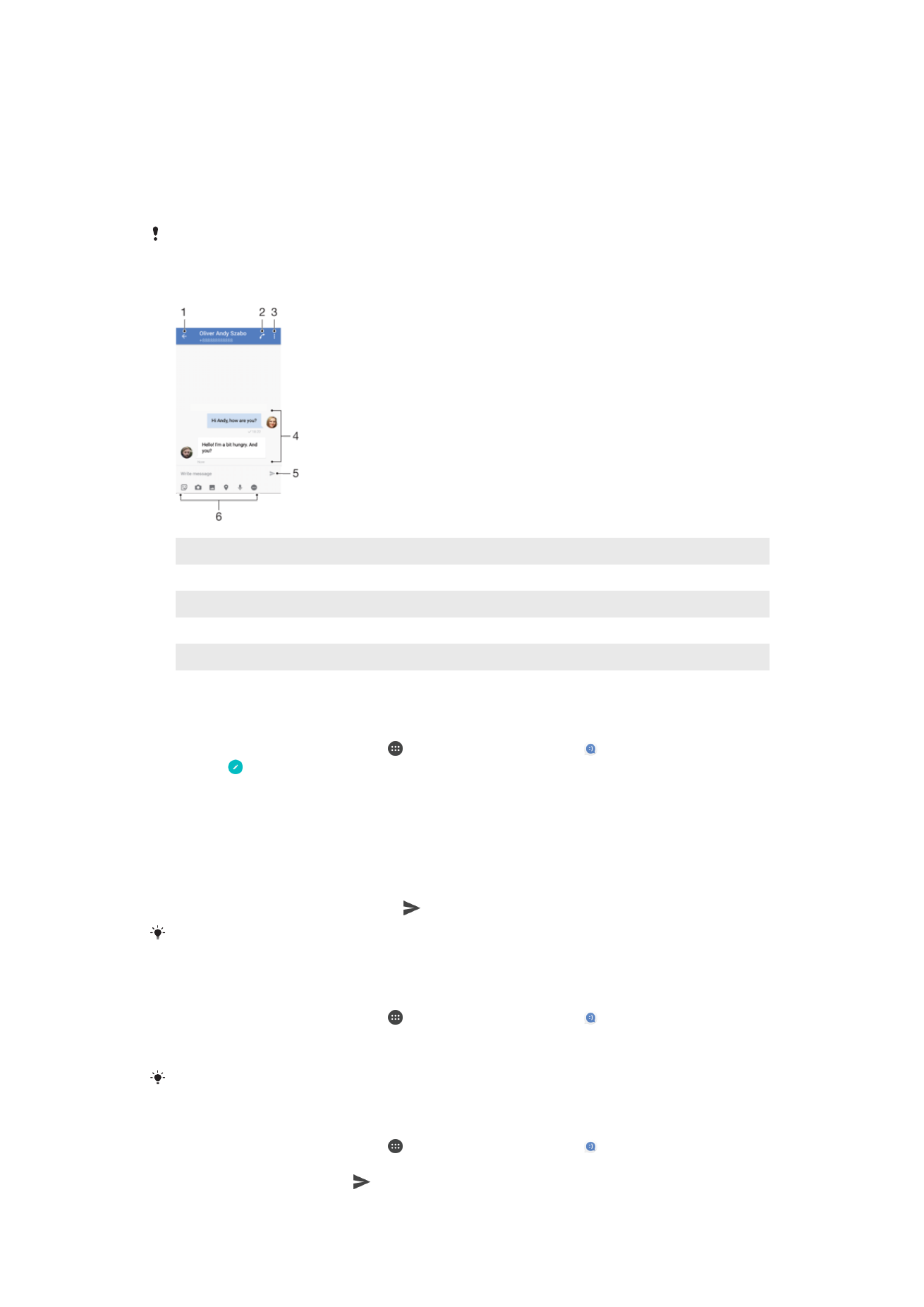
Branje in pošiljanje sporočil
V programu Sporočanje so sporočila prikazana kot pogovori, kar pomeni, da so vsa
sporočila, prejeta od ene osebe in poslana isti osebi, združena.
Število znakov, ki jih lahko pošljete v enem sporočilu, je odvisno od operaterja in jezika, ki ga
uporabljate. Tudi največja velikost sporočila MMS, ki vključuje velikost dodanih
predstavnostnih datotek, je odvisna od operaterja. Za več informacij se obrnite na svojega
operaterja.
1
Vrnitev na seznam pogovorov
2
Klicanje pošiljatelja sporočila
3
Ogled več možnosti
4
Poslana in prejeta sporočila
5
Pošiljanje dokončanega sporočila
6
Dodajanje prilog
Ustvarjanje in pošiljanje sporočila
1
Odprite
Začetni zaslon, tapnite ter nato poiščite in tapnite .
2
Tapnite .
3
Vnesite ime ali telefonsko številko prejemnika in nato izberite enega od predlaganih
prejemnikov, ki se prikaže. Če prejemnika ni na seznamu stikov, ročno vnesite
njegovo številko.
4
Če želite poslati sporočilo skupini, ponovite zgornji postopek, da dodate več
prejemnikov.
5
Tapnite
Napiši sporočilo in vnesite besedilo sporočila.
6
Če želite dodati prilogo, izberite ustrezno možnost priloge.
7
Če želite poslati sporočilo, tapnite .
Če pred pošiljanjem zaprete sporočilo, je sporočilo shranjeno kot osnutek. Pogovor je
označen z besedo
Osnutek.
Branje prejetega sporočila
1
Odprite
Začetni zaslon, tapnite ter nato poiščite in tapnite .
2
Tapnite želeni pogovor.
3
Če sporočilo še ni preneseno, ga tapnite.
Vsa prejeta sporočila so privzeto shranjena v pomnilnik naprave.
Odgovarjanje na sporočilo
1
Odprite
Začetni zaslon, tapnite ter nato poiščite in tapnite .
2
Tapnite pogovor, ki vsebuje sporočilo.
3
Vnesite odgovor in tapnite .
81
To je internetna različica te publikacije. © Tiskajte samo za zasebno uporabo.
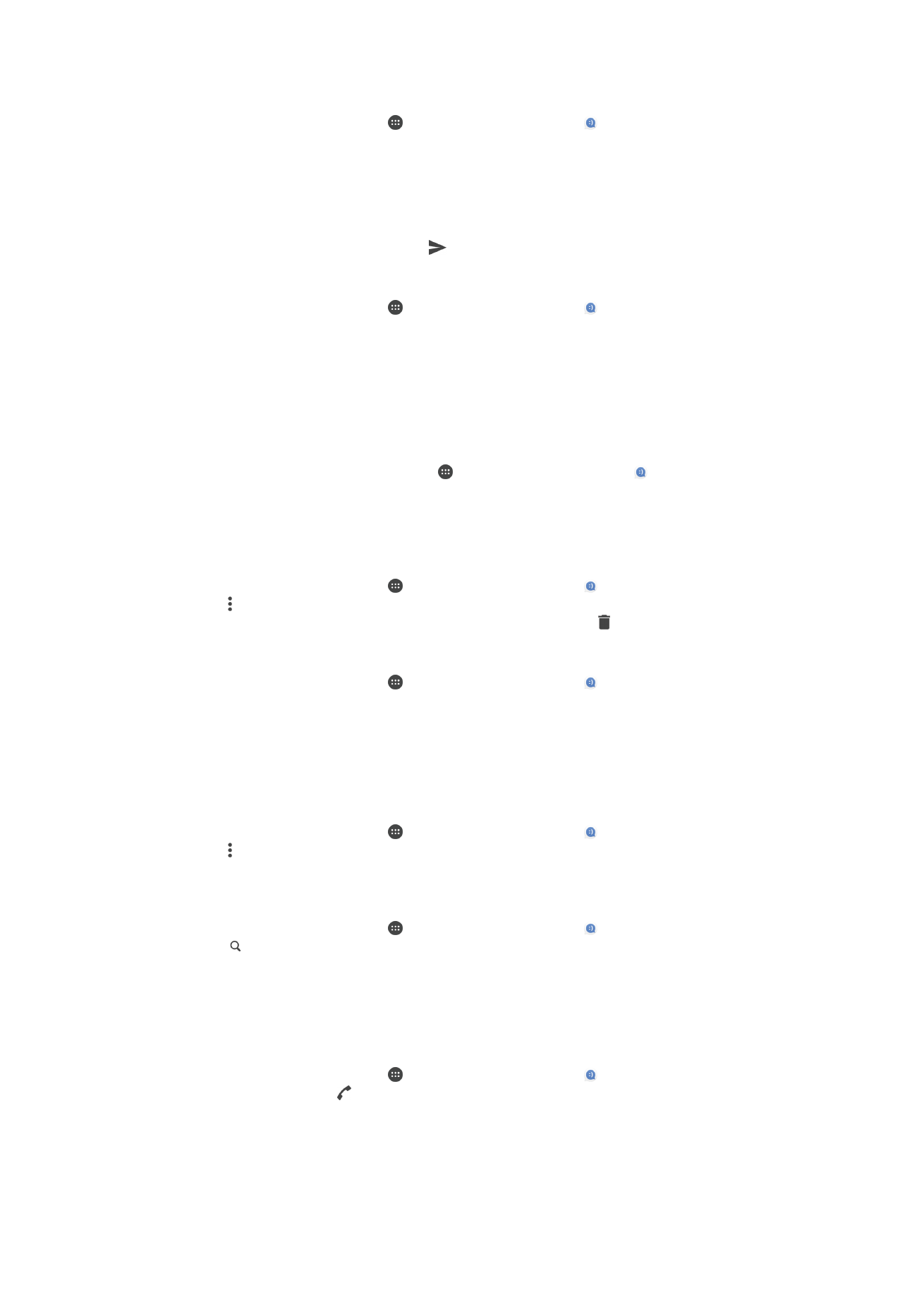
Posredovanje sporočila
1
Odprite
Začetni zaslon, tapnite ter nato poiščite in tapnite .
2
Tapnite pogovor s sporočilom, ki ga želite posredovati.
3
Tapnite in pridržite sporočilo, ki ga želite posredovati, in nato tapnite
Posreduj
sporočilo.
4
Vnesite ime ali telefonsko številko prejemnika in nato izberite enega od predlaganih
prejemnikov, ki se prikaže. Če prejemnika ni na seznamu stikov, ročno vnesite
njegovo številko.
5
Po potrebi uredite sporočilo in tapnite .
Shranjevanje datoteke v prejetem sporočilu
1
Odprite
Začetni zaslon, tapnite ter nato poiščite in tapnite .
2
Če sporočilo še ni preneseno, ga tapnite.
3
Dotaknite se datoteke, ki jo želite shraniti, in jo pridržite ter nato izberite želeno
možnost.